发布时间:2016-01-11 19: 03: 29
MindMapper思维导图中有一个看起来不显眼的功能,那就是定时器功能,一个类似闹钟的功能,我们可以用来提醒某一定时任务,比如当我们在绘制导图时,给自己定下目标绘图时间为20分钟,我们就可以用此功能来进行计时,下面本文就详细讲解了MindMapper定时器功能。
我们打开MindMapper思维导图,可以在【插入结构】中找到定时器功能图标。

下拉框中有着计时选项,从十分钟到一小时,我们还可以进行用户自定义设置。
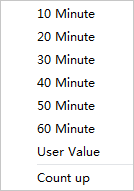
如果我们使用系统设置的时间,比如10分,直接点击便会出现定时器窗口,显示我们倒计时的时间,点击左上角开始定时或暂停,开始键下方则是恢复键,可以恢复计时设定,右侧为时间上下的调节以及关闭键。
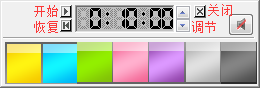
如果我们使用用户自定义计时,则打开定时器后直接通过调节按钮设定计时,我们调节时间的单位为一分钟。
此外在功能中最下方的计时则是与倒计时相反,进行时间记录的功能。使用按钮也能够通用。
我们也可以打开定时器上的声音,在定时结束时进行声音提示。
下方的彩色则是可以帮助我们的任务进行颜色突出标记,类似便签功能。
更多MindMapper思维导图软件教程信息,可点击MindMapper服务中心查询需要内容。
展开阅读全文
︾